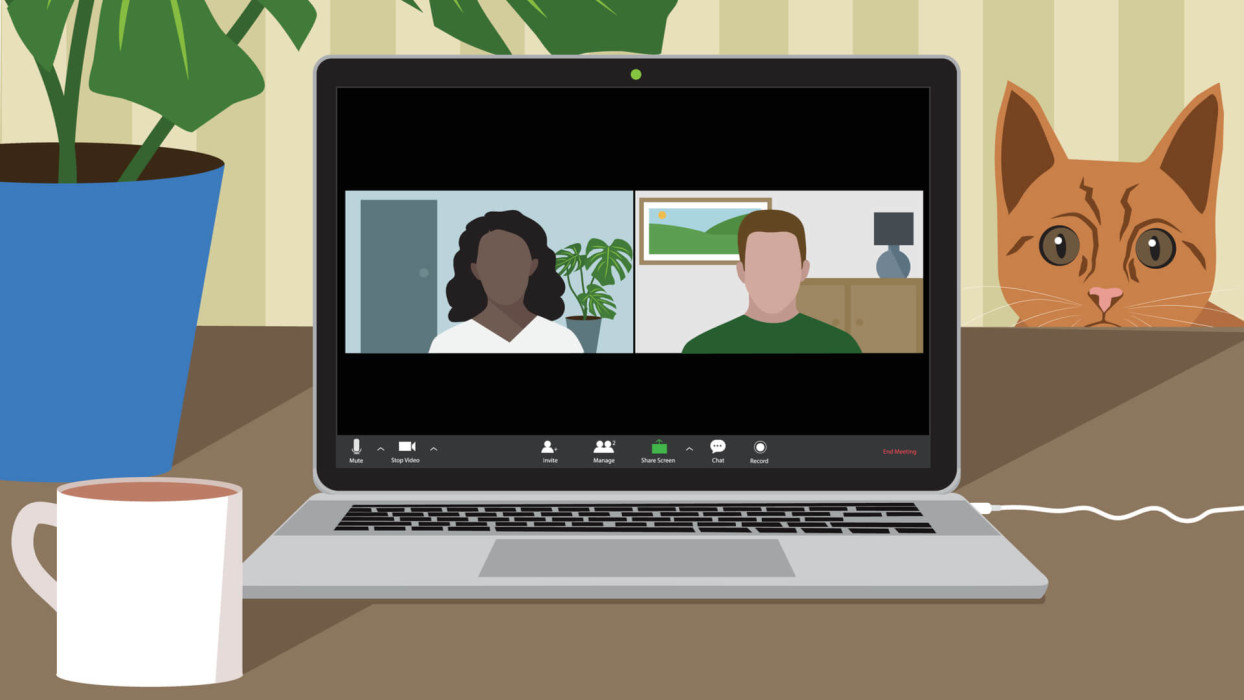Die Videokonferenzplattform Zoom hat durch die Corona-Pandemie und den stark gestiegenen Bedarf an Videokonferenzen eine sehr große Aufmerksamkeit und Nachfrage erhalten. Auch wir berichteten hier schon. Doch mit dem globalen Erfolg und der Nachfrage kam das Unternehmen leider auch mit sicherheitstechnischen Problemen seiner Software in die Schlagzeilen. In diesem Artikel wollen wir uns ansehen, mit welchen Einstellungen man die Sicherheit bei Zoom steigern und seine Privatsphäre schützen kann.
Die Nachfrage und ihre Schattenseiten
Wir alle nutzen kostenlose Internetdienste zum Beispiel Suchmaschinen und E-Mail-Dienste. In Wirklichkeit gibt es jedoch keine kostenlosen Services. Die Unternehmen hinter den Produkten müssen die Nutzung in irgendeiner Form monetarisieren, damit sie den Service oder das Produkt kostenlos anbieten können. Typischerweise geschieht das durch irgendeine Form von Werbung oder das Sammeln von Nutzerdaten. Bei einem Unternehmen, das kostenlose Dienste anbietet, spiegeln normalerweise das Geschäftsmodell und die Datenschutzrichtlinie die Art und Weise wider, wie es Geld verdient. Der plötzliche Erfolg von Zoom in diesem Frühjahr, sie hatten ein auf kostenlosen, reibungslosen Service ausgerichtetes Geschäftsmodell und Datenschutzrichtlinien, aber sie hatten nicht damit gerechnet plötzlich zur Standard-Anlaufstelle für Millionen von Unternehmen zu werden, die eilig Videokonferenzen benötigen.
Ich verteidige Zoom nicht. Sie hatten und haben zahlreiche datenschutz- und sicherheitsrelevante Probleme. Es gibt jedoch auch den Aspekt, dass das Unternehmen möglicherweise einfach Zeit benötigt, um sein Geschäftsmodell und seine Datenschutzrichtlinien dem plötzlichen Erfolg anzupassen. Dies zeigt sich in den jüngsten Produktupdates und Fixes und den Änderungen ihrer Datenschutzrichtlinien.
Offenbar überdenken einige Organisationen, die Zoom verwenden, schon wieder ihre kurzfristig getroffenen Entscheidungen und migrieren zu anderen Videokonferenzdiensten, die ihren Anforderungen besser entsprechen. Die Stadt New York verbot, laut TechCrunch, ihren Schulen die Verwendung von Zoom aufgrund von Sicherheitsbedenken. Ein Stadtsprecher schloss aber die spätere Rückkehr zu Zoom auch nicht aus. Der Grund für die Nutzung des Dienstes als De-facto-Standard in vielen Organisationen lag einfach in der unkomplizierten und kostenlosen Nutzbarkeit. Der Service lies sich von Unternehmen ohne Schulung und ohne bürokratische Bestellungen schnell einführen und nutzen.
Auch jetzt sind wahrscheinlich nicht alle Organisationen in der Situation, andere Möglichkeiten zu nutzen oder für den Service zu bezahlen. Insbesondere für kleine oder in der Corona-Situation strauchelnde Unternehmen oder Bildungseinrichtungen könnte die Nutzung relativ alternativlos sein.
Wir sehen uns daher an, mit welchen empfohlenen Einstellungen man Zoom sicher einrichtet und seine Privatsphäre schützt. In einem vorherigen Artikel ging es schon um den Kennwortschutz von Zoom-Besprechungen.
Einrichten einer Zoom-Besprechung


Das erforderliche Passwort für ein Meeting sollte angehakt bleiben. Außerdem sollte jedoch Option zum Einbetten des Kennworts deaktiviert sein (siehe weiter unten).
Startet man das Meeting mit ausgeschaltetem Video kann man vielleicht peinliche Momente vermeiden. So müssen Benutzer die Videofreigabe während des Meetings erst explizit aktivieren.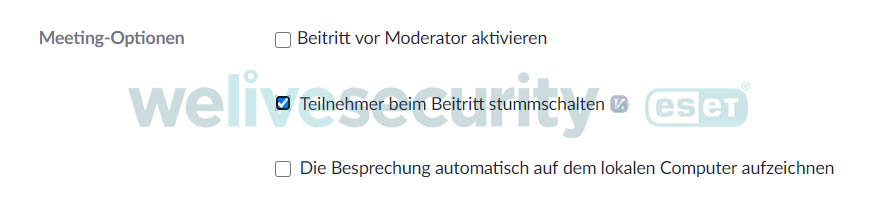
Mit der Aktivierung des Warteraums muss der Gastgeber erst jeden Teilnehmer in den Konferenzraum aufnehmen. So liegt die vollständige Kontrolle der Teilnehmer sicher in den Händen des Gastgebers.
Genauso wie man die Einstellung ausgeschaltetes Video wählen kann, kann man auch die Mikrofone der Teilnehmer beim Beitritt stummschalten. So verhindert man, dass Personen beim Beitritt belauscht werden können, während sie gerade mit jemand anderem sprechen.
Wichtige weitere Einstellungen
Es gibt weitere Einstellungen, die vorgenommen werden sollten. Diese sind im Webclient und nicht in der Zoom-Anwendung verfügbar. Nachdem Sie sich auf der Webseite angemeldet haben, wählen Sie links im Menü die Einstellungen aus. Dann sollten einige Standardeinstellungen verändert werden:
Durch Deaktivieren dieser Option „wird die Ein-Klick-Option entfernt und es wird verhindert, dass Kennwörter in den Besprechungslink eingebettet werden. Dies bedeutet, dass jeder Teilnehmer das Passwort auch wirklich eingeben muss, um an der Besprechung teilzunehmen. Stellen Sie dies im Einklang mit den Optionen bei der Besprechungserstellung ein (siehe weiter oben).



Das Deaktivieren dieser Option zur Nutzung eines virtuellen Hintergrunds hinter dem Teilnehmer, stellt eine Art visuelle Überprüfung dar, dass der Teilnehmer nicht versehentlich vertrauliche Inhalte an einem öffentlichen Ort wie einem Café freigibt.
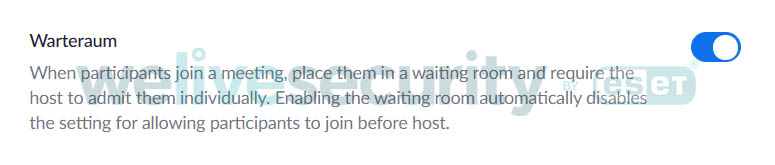

Abschließende Gedanken
Die oben vorgeschlagenen Einstellungen sind meine persönlichen Empfehlungen, wenn ich Zoom als Videokonferenz-Tool verwende. Ich hoffe sie helfen.